Простые советы, представляющие собой пошаговые инструкции по оптимизации и работе в операционных системах Win7, Vista, Win XP. Описание и работа популярных программ. Безопасность ПК. Советы не переполнены терминологией и доступны для повторения даже начинающему пользователю.
Приветствие
Страницы
пятница, 7 октября 2011 г.
Отключение программ из автозагрузки
Операционная система Windows 7 загружается достаточно быстро. Если вы заметили, что с течением времени операционная система при старте стала загружаться медленнее, следует проверить, какие программы стартуют вместе с ней. Все дело в том, что постоянно добавляя в компьютер различные нужные, а иногда ненужные приложения, последние нередко добавляют в автозагрузку себя, либо свои компоненты сами. Поэтому время от времени следует проверять, что добавилось в автозагрузку и своевременно принимать решение о необходимости той или иной программы при старте компьютера. Ведь лишняя программа, которую вы используете время от времени совершенно не нужна при запуске ПК, а лишь отнимает процессорные ресурсы и занимает оперативную память.
msconfig-Какие программы можно убрать с автозагрузки компьютера?
Любители добавлять себя в автозагрузку: Adobe Acrobat, Microsoft Office, Nero со всеми компонентами, различные «Бары» Яндекс и многие другие. И если вы плотно не работаете с одной из них, то нечего ей делать в автозагрузке, ведь при необходимости любую программу можно запустить, когда в ней возникнет необходимость.
Нажмите сочетание клавиш Win+R и в поле введите команду «msconfig» и нажмите ОК.
Откроется окно конфигурации системы в котором перейдите на вкладку «Автозагрузка».
Для отключения ненужной программы снимите галочку напротив нее. Как вы понимаете, не следует отключать операционную систему, а так же антивирусную программу. С остальными, если вы точно знаете что это такое, принимайте решение самостоятельно.
Нажмите ОК. Система спросит, следует ли перезагрузить компьютер сейчас, что бы изменения вступили в силу или выйти без перезагрузки.
Если необходимо отключить ненужную программу срочно, выбирайте первый вариант, а если «не горит» то все равно после завершения, при следующем старте, система их отключит.
Кроме этого, в этом же окне на вкладке «Службы» можно отключить неиспользуемые службы. Но об этом в другой раз.
Как отключить автозапуск программ в Windows 10
Источник: tipskettle.blogspot.com
Что можно отключить в Windows для существенного ускорения системы


Как бы не ругались пользователи на все недостатки ОС Windows, она по прежнему остается самой популярной операционной системой в мире. А если Вы узнаете простые способы ускорения работы Виндовс, описанные в данной публикации, то сможете вдохнуть новую жизнь в Ваш компьютер (даже если он собран не из самого нового «железа»).
Управление автозагрузкой
- для Windows 7;
- для Windows 10.
Наверняка обнаружите немало программ, которые загружаются вместе с ОС, работают в фоновом режиме и расходуют ресурсы оперативной памяти, нагружают диск и процессор.
Отключение ненужных служб
Разработчики компании Майкрософт точно не знают, какие службы окажутся востребованы для тех или иных групп пользователей. Поэтому включают по умолчанию ВСЁ. Как результат, большинство встроенных процессов активно, но юзеры не испытывают необходимости в их применении.
В одном из видео на нашем Youtube-канале мы показывали наглядно — как просмотреть перечень сервисов Виндовс, какие стоит отключить для снижения уровня потребления ресурсов ПК. Рекомендуем посмотреть этот ролик, а по ссылке найдете список служб для деактивации:
Фоновые приложения
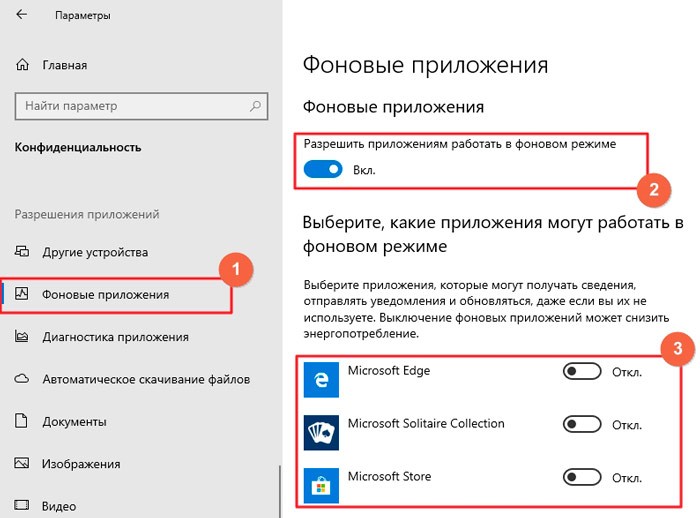
Актуально только для Windows 10. Эта опция появилась в параметрах относительно недавно. Наша актуальная инструкция уже помогла тысячам пользователей. Реально вручную запретить программам Microsoft работать в фоне — «вырубить» сразу все или же выборочно, оставить те, которые необходимы:
Отключение телеметрии, “шпионских” функций
Если не хотите, чтобы ОС следила за Вами, отправляла полные диагностические отчеты на сервера Microsoft, беспрепятственно получала доступ к микрофону, веб-камере и прочим устройствам, контактам, сообщениям, местоположению — рекомендуем в параметрах Виндовс 10 перейти в раздел «Конфиденциальность» и пройтись по каждой вкладке, деактивируя соответствующие переключатели: 


 Помимо этого советую посмотреть обучающее видео о простой бесплатной программе, которая может автоматически отключить массу ненужных элементов Виндовс 10, тем самым освобождая до 50% оперативной памяти. Но сразу предупреждаем — используйте ПО на свой страх и риск, поскольку в 1 случае из 10 у пользователей появлялся «синий экран»:
Помимо этого советую посмотреть обучающее видео о простой бесплатной программе, которая может автоматически отключить массу ненужных элементов Виндовс 10, тем самым освобождая до 50% оперативной памяти. Но сразу предупреждаем — используйте ПО на свой страх и риск, поскольку в 1 случае из 10 у пользователей появлялся «синий экран»:
Встроенный Защитник
Мы уже рассказывали, что даже самые продвинутые антивирусы не способны гарантировать 100% безопасность. Многое зависит от самых владельцев ПК. Если не скачивать подозрительный контент из сети интернет, то и проблем не будет. Как результат, защитное ПО Windows 10 можно отключать, чтобы оно не потребляло ресурсы. Делается это очень просто и разными способами, описанными в статье. Также можете посмотреть следующий ролик:
Windows Defender» description=»Как отключить защитник Windows 10?» date=»2018-03-01T16:42:35.000Z» time=»PT5M37S» img=»https://i.ytimg.com/vi/iOBipBS4-H4/maxresdefault.jpg» imgWidth=»1280″ imgHeight=»720″]
Дополнительные рекомендации
Если вышеперечисленные методы были эффективны, но хочется большего, то напоследок делимся еще одним полезным видео с нашего Ютуб-ресурса.
Источник: it-tehnik.ru
Отключение автозапуска программ в Windows

После установки программ в Windows 10 некоторые из них добавляются в автозапуск и открываются при старте нового сеанса операционной системы. Далеко не всегда пользователь хочет видеть такой софт в рабочем состоянии постоянно, поэтому и желает изменить настройки автозапуска. В «десятке» это стало сделать еще проще, поскольку разработчики немного переработали меню «Диспетчера задач», добавив туда вкладку, которая как раз и пригодится во время выполнения поставленной задачи. Впрочем, можно пойти и другим путем, если этот способ по каким-то причинам не подходит. Обо всех доступных вариантах читайте в материале по ссылке ниже.
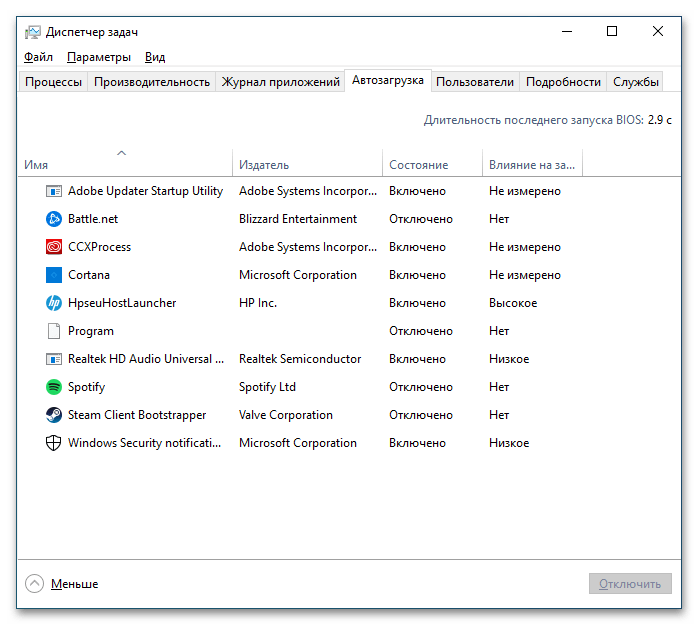
Подробнее: Отключение автозапуска программ в Виндовс 10
Windows 7
Хоть Виндовс 7 уже не обновляется, ей все еще пользуются многие юзеры и тоже устанавливают различные программы, которые добавляются в автозапуск. Управление автоматическим включением софта здесь осуществляется немного иначе, поскольку системное меню расположено в другом месте. Открытие его осуществляется немного сложнее, чем в случае с «Диспетчером задач», но тоже не вызовет сложностей. Если же возникают какие-то проблемы с конкретными приложениями, можно обратиться к сторонним программам, в функциональность которых входит инструмент управления автозапуском в операционной системе.
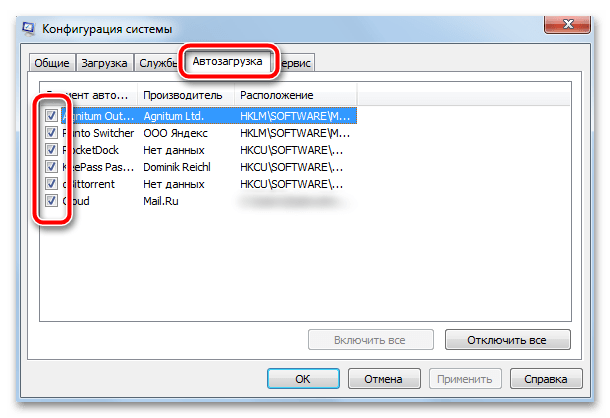
Некоторые программы
В завершающем разделе статьи хотелось бы остановиться на конкретных программах, удаление из автозапуска которых может потребоваться время от времени. Дело в том, что определенные из них не так легко отключить из-за непонятного названия параметров или их отсутствия в рассмотренных ранее меню. По ссылке ниже вы найдете инструкцию о том, как это действие осуществляется с игровой площадкой Steam.
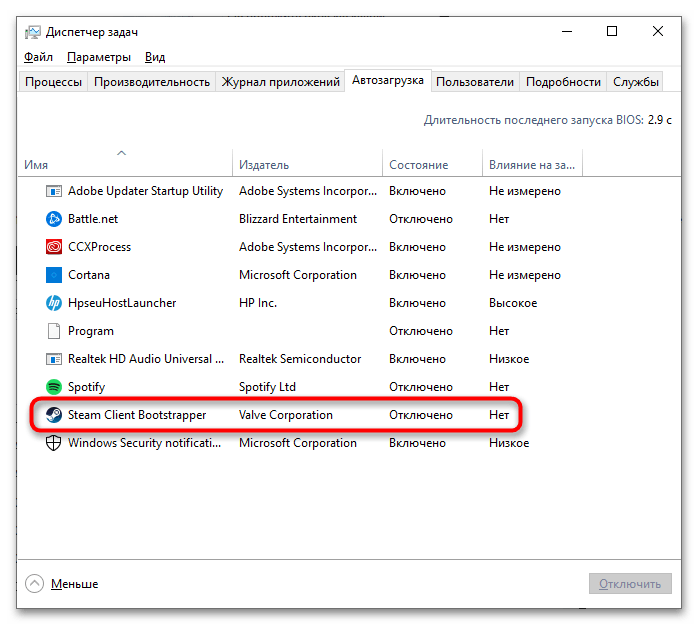
Примерно то же самое относится и к Скайпу, поскольку не у всех пользователей получается найти его запись через приложение «Диспетчер задач» или «Конфигурация системы». Тогда понадобится перейти к графическому меню с настройками самой программы или обратиться к сторонним средствам. Всего есть три доступных метода, позволяющих справиться с этой задачей. Выбор подходящего зависит исключительно от ваших предпочтений, а в случае нерезультативности одного из них можно смело перейти к другим.
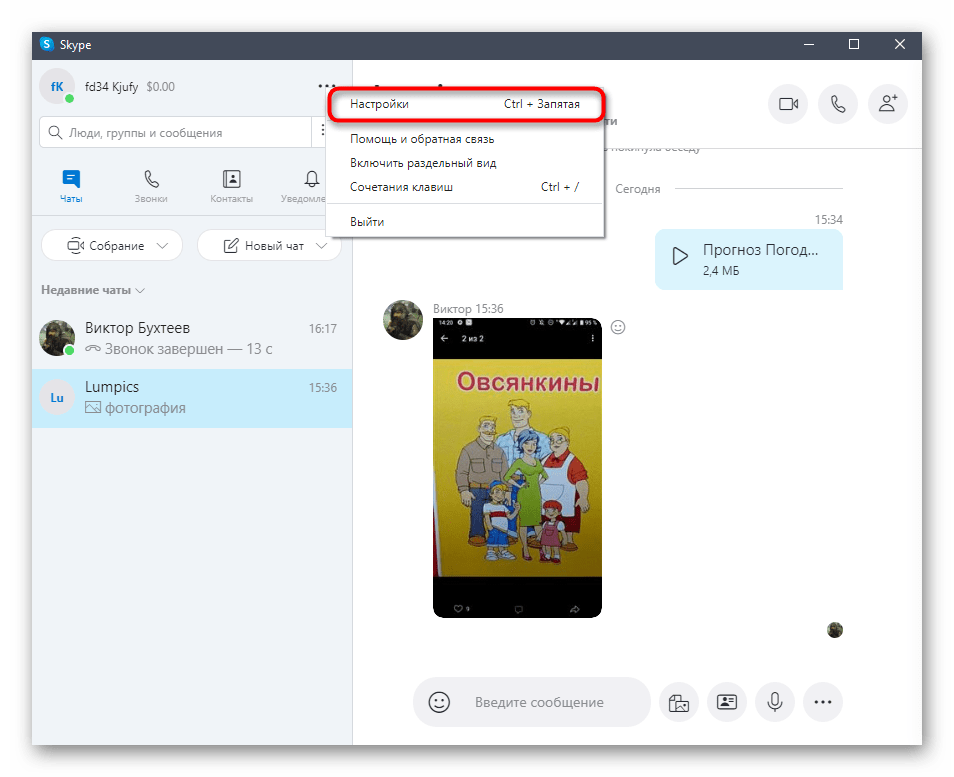
Discord вызывает больше всего трудностей, поскольку его запись в «Диспетчере задач» не соответствует названию самой программы, ведь сначала запускается обновление, а после проверки открывается сам мессенджер. Пользователю помогут инструкции по ссылке ниже, где рассказано о том, как обнаружить необходимый параметр в операционной системе или выполнить те же действия по отключению через сторонний софт либо интерфейс самой программы.
Источник: lumpics.ru
Как убрать программу из автозагрузки Windows 7/10

Большинство находящихся в автозагрузке программ добавлены в автозапуск не просто так. Но речь идет лишь о стандартном софте операционной системы, тогда как в процессе эксплуатации компьютера и засорения ОС разнообразным софтом, лишние приложения на автостарте способы заметно замедлить запуск Windows и работу компьютера в целом. Прочитав эту статью вы узнаете, как убрать автозагрузку программ Windows 7 и решить данную проблему.
Зачем нужно отключать автозагрузку программ
Когда происходит старт операционной системы, вместе с рабочим столом и базовыми процессами подгружаются определенные программы, внесенные пользователем в список автозапуска. Это могут быть любые приложения: для общения вроде Skype, торрент-трекеры или другие утилиты для загрузки файлов, и так далее. На любом ПК можно обнаружить определенное количество таких программ, значки которых обычно отображаются в области уведомлений Windows (около часов в правом нижнем углу экрана). Также они могут быть спрятаны, в таком случае чтобы увидеть значки нужно нажать расположенный там символ стрелочки.

Каждое находящееся в автоматическом запуске приложение увеличивает продолжительность загрузки Windows, которая может становиться до неприличия долгой если автостарт настроен для тяжелых, ресурсоемких приложений. Для понимания, даже на новых ноутбуках предустановленные производителем и часто не нужные приложения могут тормозить старт системы на минуту и более. Также это напрямую влияет на производительность компьютера, поскольку они потребляют оперативную память, что особенно критично при небольшом объеме последней.
Как убрать программу из автозагрузки
В большинстве популярного софта, вроде Skype, uTorrent, Steam и многих других программ, отключить автозапуск можно в настройках самого приложения. Это не самый удобный вариант, занимающий не мало времени, да и в множестве программ он не доступен. Но решить проблему можно другими способами.

Быстро отключить автозапуск программ Windows 7 можно воспользовавшись утилитой msconfig. Чтобы открыть ее вызовите консоль с помощью комбинации клавиш Win+R и введите/скопируйте в строку «Открыть» команду msconfig.exe, после чего нажмите «ОК».

В появившемся окошке выберите вкладку «Автозагрузка», в которой будут показаны все подгружающиеся при старте компьютера программы, вам остается лишь убрать ненужные. Этот способ актуален только на Windows 7.

Читайте на сайте Как можно зарегистрироваться в ВК без номера телефона
Убираем программы из автозагрузки Windows 10
В последних версиях Windows (8 и 10), меню автозагрузки вынесено в отдельную вкладку в диспетчере задач. Чтобы попасть в диспетчер зажмите комбинацию клавиш Ctrl|+Alt+Delete либо Win+X и выберите соответствующие пункты в каждом из меню.

Открыв в диспетчере вкладку автозапуска вы увидите состояние программ (автозапуск включен или отключен) и влияние на загрузку системы. Чтобы убрать конкретную программу кликните на нее в списке и нажмите клавишу «Отключить», находящуюся в правом нижнем углу окошка диспетчера/ либо нажмите правой кнопкой мыши и выбрав аналогичный пункт в контекстном меню.
Какие программы можно убрать?
Теперь вы знаете, как убрать программу из автозагрузки Windows 7/10, но к какому софту это применимо и можно ли такими действиями нанести вред компьютеру? Не стоит волноваться, все критически важные для работы операционной системы скрыты от пытливых рук неопытных пользователей и не выводятся в меню автозапуска, так что даже если вы удалите все имеющиеся там программы это никак не повлияет на работу Windows. В меню автозапуска попадают скачанные пользователем программы, большинством из которых никто не пользуется постоянно. К примеру, мало кому нужен висящий в фоне торрент-клиент – он сам запустится, если вы захотите что-то скачать. Это же касается и Скайпа, если вы не используете его по работе и не принимаете входящие звонки каждые 5 минут, а лишь общаетесь с родственниками и друзьями пару раз в неделю, запускать программу рационально по мере потребности в ней.
Также дела обстоят и со всем остальным софтом. Наиболее бесполезными являются программы обслуживания принтеров, сканеров, фотоаппаратов и прочей периферии. Техника продолжит работать и подключаться к компьютеру даже если их уберут из автозапуска, а ресурсов системы они потребляют существенное количество. Если название какой-то программы незнакомо для вас, кликните по ней правой кнопкой мыши и выберите в контекстном меню «Поиск в Интернете» — это поможет узнать предназначение софта и принять решение о необходимости его автостарта.
На этом все, вы получили информацию о том, как убрать автозапуск ненужных приложений. Держите систему в чистоте, и она отблагодарит вас быстрой и стабильной работой.
Как бы вы оценили эту статью?
Источник: geeksus.ru
Как отключить автозагрузку программ в Windows?
У каждого пользователя на компьютере установлены десятки программ. И все бы ничего, пока часть из этих программ не начинают прописывать себя в автозагрузку. Далее при включении компьютера начинают появляться тормоза, ПК долго загружается, вылезают различные ошибки и т.д. Логично, что многие из программ, находящиеся в автозагрузку — вам нужны достаточно редко, и поэтому, загружать их каждый раз при включении компьютера — дело ненужные. Сейчас рассмотрим несколько способов, как можно отключить автозагрузку этих программ при старте Windows.
Кстати! Если компьютер тормозит, рекомендую ознакомиться так же еще и с этой статьей: https://pcpro100.info/tormozit-kompyuter/
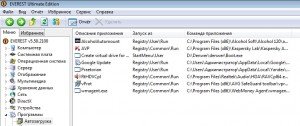
Небольшая и кране полезная утилита, которая поможет вам посмотреть и удалить лишние программы из автозагрузки. После установки утилиты, зайдите в раздел « программы/автозагрузка «.
Вы должны увидеть список программ, которые загружаются при включении компьютера. Теперь, все что вам незнакомо, тот софт, который вы используете не каждый раз при включении ПК — рекомендуется удалить. Тем самым будет меньше расходоваться памяти, компьютер быстрее станет включаться и меньше виснуть.
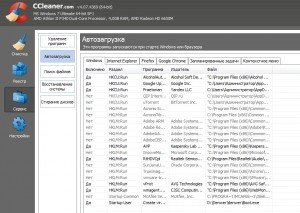
Отличная утилита, которая поможет вам привести в порядок ваш ПК: удалить ненужные программы, очистить автозагрузку, освободить место на жестком диске и т.д.
После запуска программы перейдите во вкладку сервис , далее в автозагрузку .
Перед вами предстанет список, из которого легко исключить все ненужное, сняв галочки.
В качестве совета, зайдите еще во вкладку реестр и приведите его в порядок. Вот небольшая статья на эту тему: https://pcpro100.info/kak-ochistit-i-defragmentirovat-sistemnyiy-reestr/.
3) Средствами самой ОС Windows
Для этого откройте меню Пуск, и введите в строку выполнить команду msconfig. Далее перед вами должно открыться небольшое окно, в котором будет 5 вкладок: одна из которых автозагрузка. В этой вкладке вы и сможете отключить ненужные программы.
Источник: pcpro100.info